Souhaitez-vous conserver un dossier synchronisé avec Dropbox sans le déplacer dans le dossier Dropbox? Voici comment synchroniser n’importe quel dossier de votre ordinateur avec Dropbox.
Dropbox est un excellent service pour conserver vos fichierssynchronisé entre vos ordinateurs et le cloud. Malheureusement, vous devez placer des fichiers et des dossiers dans le dossier Dropbox pour pouvoir les synchroniser. Vous pouvez déplacer des dossiers vers Dropbox et créer un lien symbolique vers ceux-ci à leur emplacement d'origine, mais cela peut être difficile à configurer. Une solution plus simple consisterait à synchroniser les dossiers dans un nouveau dossier dans Dropbox afin que tout reste identique. Voici comment faire cela dans Dropbox en utilisant SyncToy.
Commencer
Tout d’abord, assurez-vous d’avoir Dropbox (lien ci-dessous) installé et installé sur votre ordinateur.

Ensuite, téléchargez et installez SyncToy (lien ci-dessous). Assurez-vous de télécharger la version appropriée pour votre ordinateur, car des versions 32 et 64 bits sont disponibles.
![sshot-2010-08-02- [17-17-21]](/images/cloudandinternet/sync-any-folder-to-dropbox-with-synctoy_2.png)
Si vous ne possédez pas déjà Sync Frameworkinstallé, vous serez invité à l’installer en premier. Il est déjà inclus dans le programme d’installation SyncToy, donc vous n’aurez plus à vous soucier d’un téléchargement séparé.
![sshot-2010-08-02- [17-23-30]](/images/cloudandinternet/sync-any-folder-to-dropbox-with-synctoy_3.png)
Une fois installé, il lancera automatiquement le programme d’installation SyncToy; configuration comme d'habitude.
![sshot-2010-08-02- [17-24-20]](/images/cloudandinternet/sync-any-folder-to-dropbox-with-synctoy_4.png)
Lorsque vous utiliserez SyncToy pour la première fois, il vous sera demandé departiciper au programme de rétroaction; sélectionnez si vous souhaitez participer ou non et cliquez sur OK. Vous êtes maintenant prêt à synchroniser des fichiers et des dossiers avec Dropbox.
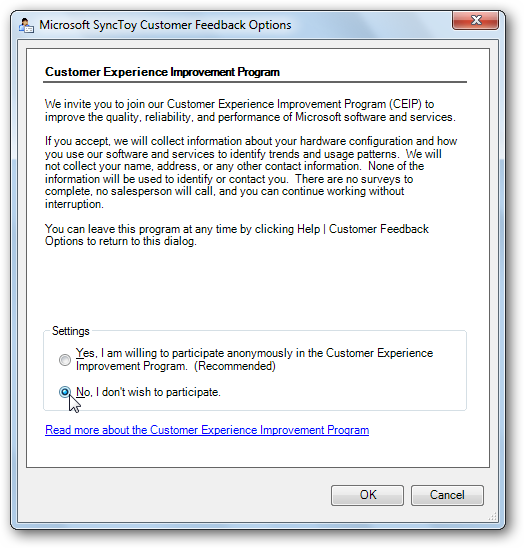
Synchroniser un dossier avec Dropbox
Pour synchroniser un dossier avec Dropbox, exécutez SyncToy et cliquez sur Créer une nouvelle paire de dossiers.

Sur le Dossier gauche Dans ce champ, sélectionnez le dossier que vous souhaitez synchroniser avec Dropbox, puis sélectionnez le dossier Dropbox vers lequel vous souhaitez synchroniser ces données. Bon dossier champ.

Choisissez maintenant comment vous souhaitez synchroniser le dossier. Choisir Synchroniser si vous souhaitez modifier les fichiers sur plusieurs ordinateurs et conserver les modifications enregistrées entre tous. Pour la plupart des utilisateurs, Synchroniser est la meilleure option. Sélectionner Écho si vous voulez simplement sauvegarder vos fichiers surDropbox mais ne sauvegardez pas les modifications apportées aux fichiers sur votre ordinateur. Ou bien, sélectionnez Contribute pour que les nouveaux fichiers soient copiés dans les deux sens, sans jamais supprimer les fichiers supprimés du dossier dans Dropbox. Cliquez sur Prochain une fois que vous avez fait votre choix.

Enfin, donnez un nom à votre paire de synchronisation, puis sélectionnez terminer.

Exécuter la synchronisation des dossiers
Une fois votre paire de fichiers configurée, vous pourrez la sélectionner dans le menu de gauche. Cliquez sur Courir pour aller de l'avant et synchroniser vos fichiers.

Maintenant, la synchronisation copiera tous les nouveaux fichiers et modifications dans votre dossier Dropbox, et vous indiquera s'il y a des erreurs.

Vous devrez l'exécuter à chaque fois que vous souhaitez synchroniser les fichiers du dossier. Toutefois, ce sera beaucoup plus facile que de copier les fichiers manuellement et de décider si vous souhaitez écraser les fichiers et les modifications.

Conclusion
Cette astuce facilite la synchronisation de n'importe quoi avecDropbox. Que vous souhaitiez synchroniser des brouillons pour votre prochain livre ou des fichiers journaux à partir d’une application de diagnostic, vous pourrez les stocker à l’emplacement par défaut. et gardez-les synchronisés avec Dropbox. N'hésitez pas à répéter les étapes et à garder autant de dossiers que vous le souhaitez synchronisés avec Dropbox.
Si vous souhaitez simplement envoyer un fichier individueldans Dropbox, consultez notre article sur Comment ajouter Dropbox au menu Envoyer à. Si votre Dropbox devient trop grosse et que vous ne souhaitez pas conserver tous vos fichiers Dropbox sur votre ordinateur, voici comment synchroniser un dossier spécifique à partir de Dropbox avec votre ordinateur.
Lien
Télécharger et installer Dropbox
Télécharger SyncToy








